Как сделать отрывные объявления в Word?
Вы часто можете видеть бумажные отрывные объявления на остановках маршрутных транспортных средств, на дверях подъездов. В этой статье представлена пошаговая инструкция про создание таких отрывашек в текстовом редакторе Ворд. Сама программа может быть любого года выпуска: 2003, 2007 и так далее. Не зависимо от версий последовательность действий примерно везде одинаковая. В данном случае всё будет продемонстрировано в версии 2007.
Давайте попробуем разобраться, как сделать отрывные объявления с номерами телефона в Word. Откройте текстовый редактор Word. Перед Вами появится вот такая панель:
В разных версиях программы это функциональное меню может отличаться своим внешним видом, но порядок действий от этого не меняется. Все пункты меню в каждой из версий содержат те же пункты подменю.
Далее выберите пункт меню «Вставка». Выглядеть это будет вот так:
Обратите внимание, что, если Вы хотите поместить на лист А4 как можно больше объявлений при печати, то необходимо уменьшить отступы от краёв страницы. Это можно сделать вот так:
И выставить к примеру отступы по 1 см (меньше лучше не ставить) с каждой стороны листа А4:
Далее среди появившихся подпунктов необходимо найти и выбрать подпункт «Таблица» или «Вставка таблицы»:
Нажав на него, появится окошечко для выбора количества строк и столбцов в создаваемой Вами таблице. Нам необходимо выбрать две строки и максимально возможное число столбцов (визуальный интерфейс позволяет выбрать максимум 10):
Выполнив описанные выше действия, получится вот такая вот табличка:
У нашего объявления с отрывными листочками будет заголовок и текст, которые будут располагаться над отрывышами. Поэтому ячейки первой строки объединим в одну. Для этого необходимо выделить все ячейки первой строки курсором мыши с нажатой левой клавишей, отпустить левую клавишу мыши, нажать правую кнопку мыши, не снимая выделение ячеек, и в появившемся списке меню выбрать пункт «Объединить ячейки»:
Выполнив это, таблица приобретет вот такой вот вид:
В верхней части таблицы напишем заголовок «Объявление», который выделим большим размером шрифта и выделим жирностью, и текст «куплю квартиру в вашем доме»:
Чтобы текст хорошо смотрелся, выравняем его по центру ячейки. Для этого выделим его курсором мыши с нажатой левой клавишей и выберем пункт «Выровнять по центру» (или нажать Ctrl+E):
В ячейки второй строки мы впишем номер телефона, по которому необходимо связаться с автором объявления. По умолчания ориентация текста в ячейках идет слева на право, а нам нужно ее изменить на «снизу в верх». Для этого необходимо выделить все ячейки второй строки курсором мыши с нажатой левой клавишей, отпустить левую клавишу мыши, нажать правую кнопку мыши и в появившемся диалоговом окне выбрать пункт «Направление текста», наведя на него и нажав на него левой кнопкой мыши:
Далее появится вот такое окошечко, в котором нужно выбрать левую нижнюю плашечку «текст» и нажать кнопку «ок»:
В результате таблиц приобретет вот такой вот внешний вид:
Однако ячейки маленькие по высоте. Поэтому необходимо увеличить её, ухватившись левой мышкой за нижнюю границу таблицы и растащив её:
В каждую ячейку вписываем наши телефоны, увеличиваем шрифт и выравниваем посередине, как и в верхней строке:
Однако, видим что текст по горизонтали не выровнялся. Для этого снова выделим нижние ячейки и, нажав правую кнопку мыши, выберем пункт «Выравнивание ячеек» -> «По центру»:
Чтобы на одном листке А4 поместилось больше объявлений, необходимо размножить его на этой странице несколько раз.
Ниже Вы можете скачать шаблоны для объявлений с отрывными листочками.

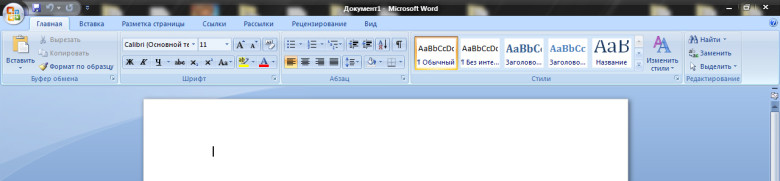
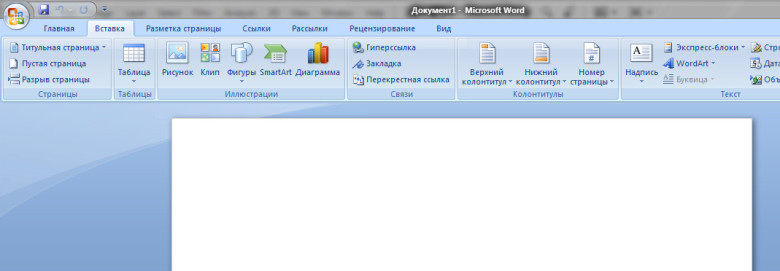
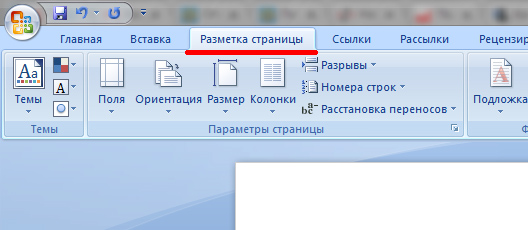

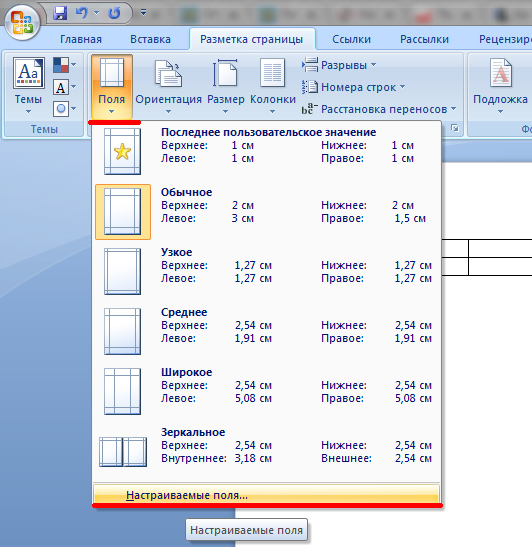
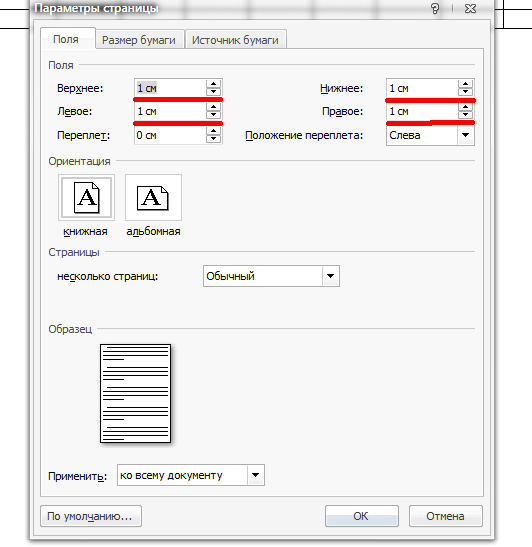
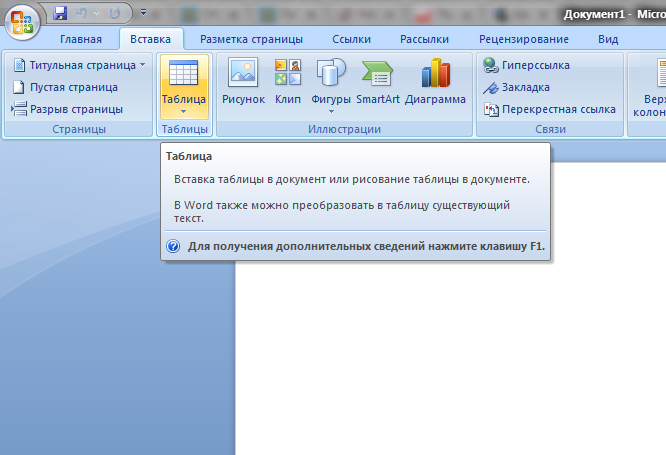
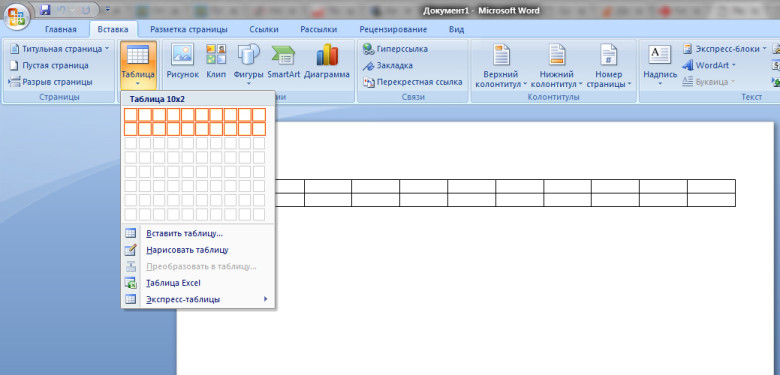
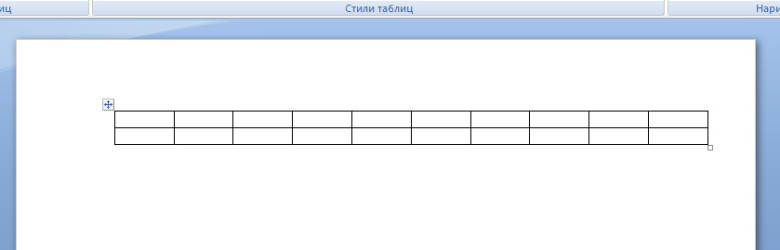
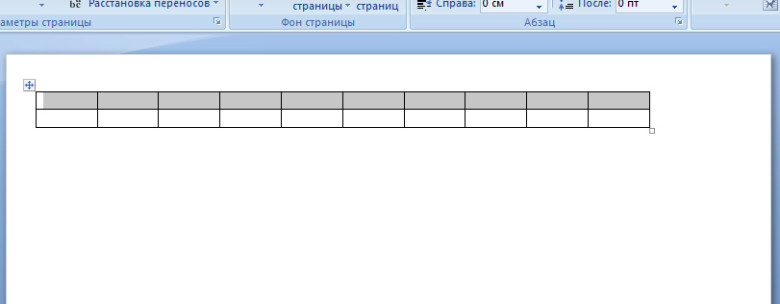
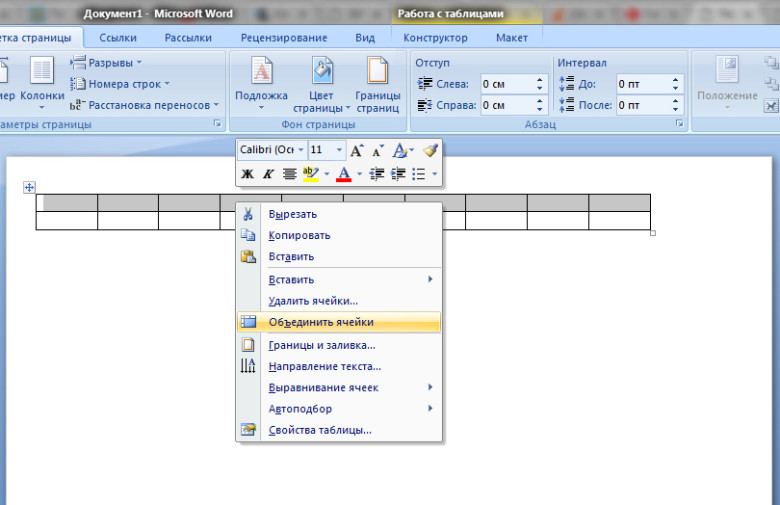
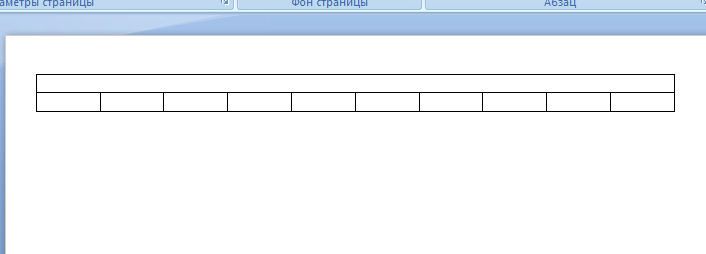
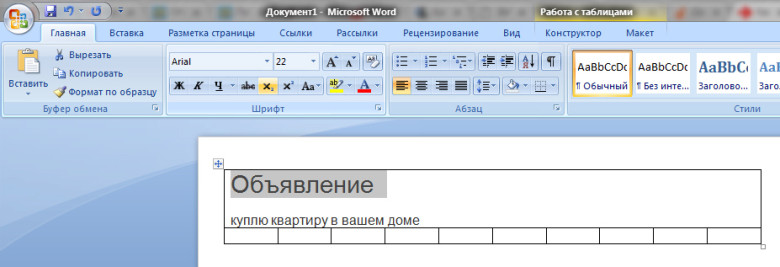

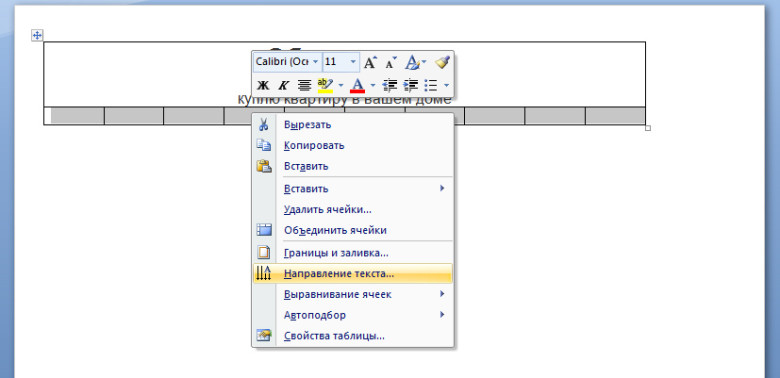
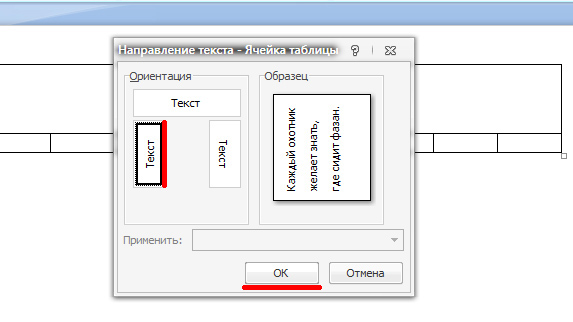
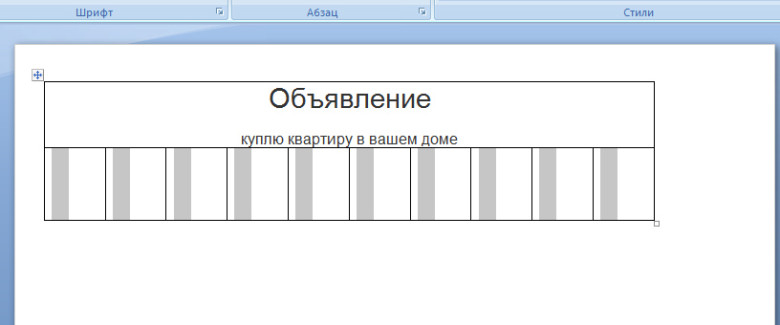
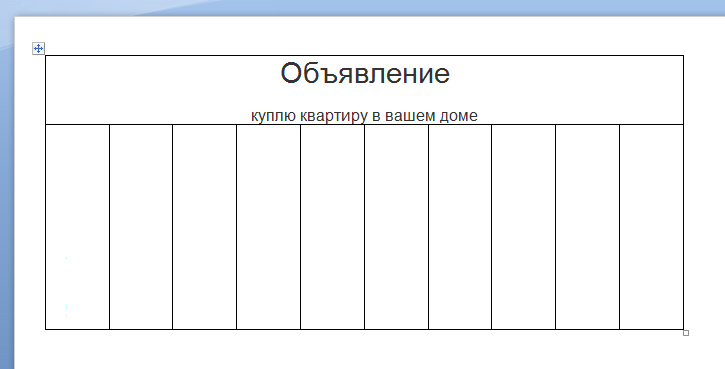
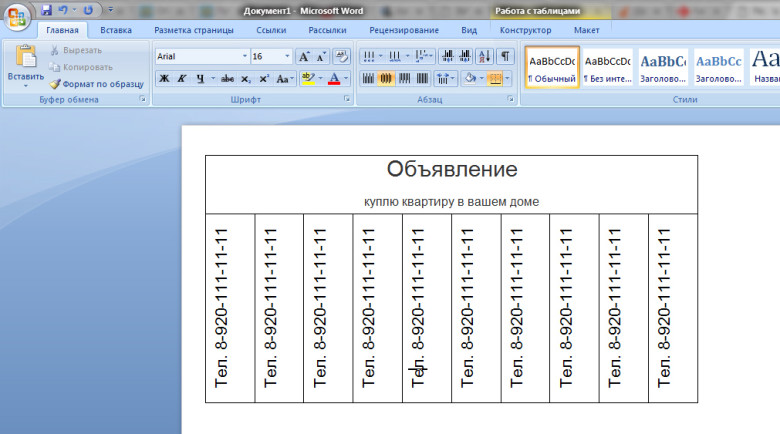
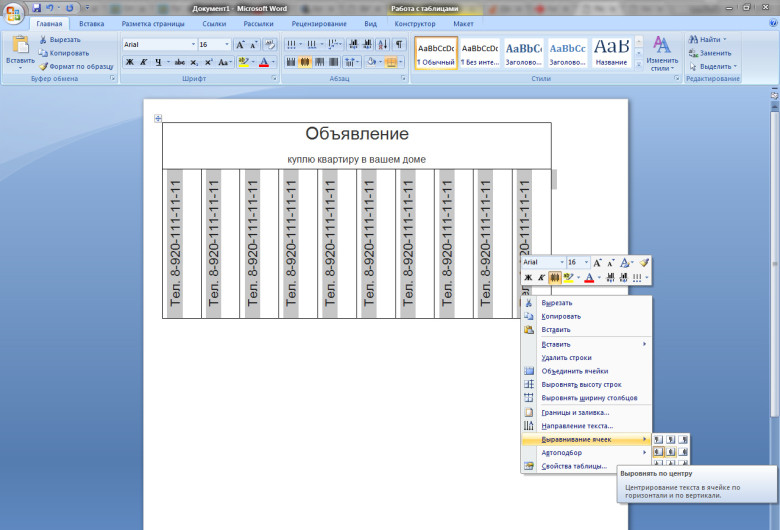
Добрый день, очень помогла ваша инструкция. Я скачала приложенные файлы. Меня интересует вопрос: вот я открыла файл с одним отрывным объявлением, как мне его размножить несколько раз? Не могли бы Вы приложить файл с несколькими размноженными, чтобы визуально представлять как это должно выглядеть?
Заранее спасибо
Вот по этой ссылке — http://paratapok.ru/examples/2664/Объявление-несколько-штук.doc
находится файл с несколькими объявлениями на одной странице А4
СПАСИБО ВАМ ОГРОМНОЕ! ОЧЕНЬ ПОМОГЛИ, ТАК НАГЛЯДНО И ДОХОДЧИВО НИГДЕ НЕ ВИДЕЛА!!!
Спасибо, ваши шаблоны очень выручили, но я оформление текста сделал покрасивее. У меня более привлекающим внимание оно получилось))
Максим, не могли бы свой вариант прикрепить? Я хочу посмотреть ваш вариант, мне тоже объявления по заметнее хочется сделать. Так чтобы человек, проходящий мимо объявы, увидел его и сразу оторвал листочек
То есть в 2003 ворде точно также всё делается? А я могу приложенные шаблоны открыть в этой версии и прямо вот в них и внести изменения под свои конкретные данные?
Всё абсолютно точно также. Да, прямо скачиваете архив и там будет версия в формате .doc, которую можно легко открыть в версии 2003. А дальше просто заменяете текст объявления и вставляете нужные номера телефонов. Также можете сделать нужные отступы в таблице, чтобы смотрелось более красиво. Можно также шрифты другие выбрать